Webカメラが認識されない、どうして?
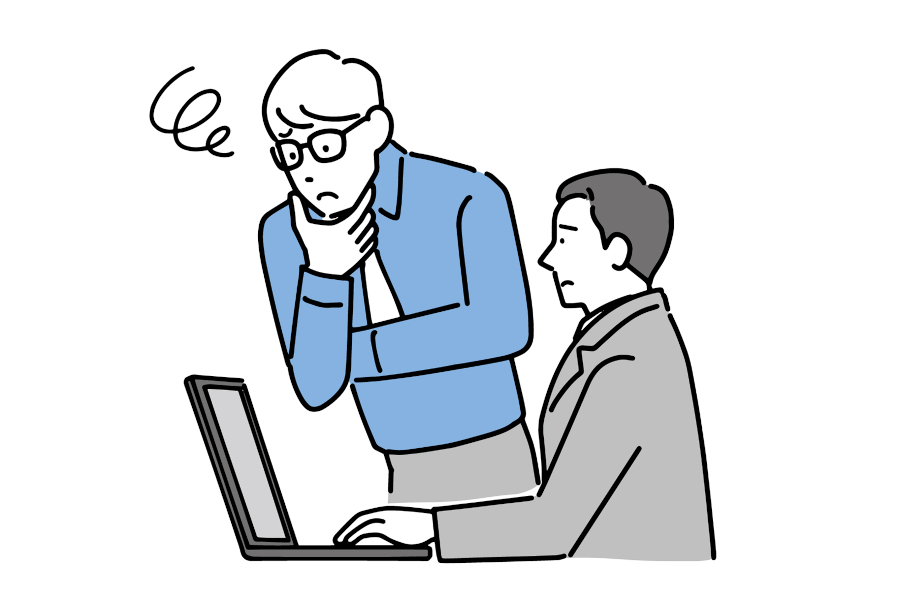
パソコンを利用してインターネットや複合機を利用されていますが、機器を使っているとさまざまなトラブルが発生することがあります。そのようなトラブルの原因や解決方法について、ひと月に1回ほどご紹介してまいります。会社だけではなくご自宅でのトラブルにも応用できることもありますので、ご参考にしていただけますと幸いです。今回は、Webカメラが認識されなくなった際の対応をご紹介します。
「Webカメラが認識されない」というトラブルは、オンライン会議が行われるようになってからご相談が増えたトラブルです。 オンライン会議がはじまり、自分のWebカメラが認識されていなく相手のパソコンに画像が出なくて大変な思いをしたけど、どう対応すれば良かったのか教えてほしいというお話があります。 そのようなトラブル時の対応方法を説明します。
内蔵カメラ 対応方法
● ハードウェアの問題
パソコンの画面についているカメラに、シャッターがついていて閉まったままの場合は、シャッターを開くと利用可能となります。
● アプリケーションの設定
使用アプリケーションが、カメラを正しく認識しているか確認します。
オンライン会議のシステムでカメラが違う設定になっている場合もあり、利用するカメラを選択することで利用可能になります。
※オンライン会議のアプリケーションの再起動によって利用可能になる場合もあります。
外付けWebカメラ 対応方法
パソコンがカメラを認識していない
● 接続の確認
USBケーブルが、しっかりと接続されているかを確認し、それでも認識しない場合は、別のUSBポートで接続を確認ください。
ケーブルに損傷がないか確認してください。
● ドライバーの確認・更新
デバイスマネージャーを開き、Webカメラのドライバーを確認し、ドライバーが最新でない場合は、更新してください。
必要に応じて、ドライバーをアンインストールして、再インストールしてください。
※オンライン会議のアプリケーションの再起動によって利用可能になる場合もあります。
● ハードウェアの確認
Webカメラ自体が故障していないか、ほかのパソコンで試して確認してください。
プライバシー設定の問題として、アプリケーションがカメラにアクセスする許可が与えられていない場合もあります。
「スタート」 > 「設定」を表示します。
「プライバシーとセキュリティ」を選択し、下にスクロールして「アプリのアクセス許可」 の欄から「カメラ」を選択します。
「カメラへのアクセス」をオンにして「アプリにカメラへのアクセスを許可する」をオンにしてアプリを選択してオンにします。
Webカメラの不具合は、突然おこります。先ほど会議していたMeetでは問題なかったけれど、そのあとのZoomでWebカメラが動かない、ということもあります。Webカメラの不具合に対して対策も必要です。福島リコピー担当者にお気軽にご相談ください。
